L'un des meilleurs services basés sur le cloud que vous pouvez utiliser est Google Drive. Cependant, vous devez apprendre à faire face aux différents désagréments qu'ils vous infligent fréquemment si vous souhaitez une expérience utilisateur sans faille, et à vider le cache de Google Drive est une méthode pour le faire. Comment fichiers de cache d'application vides problèmes? Explorons comment.
Contenu: Partie 1. Que se passe-t-il si vous supprimez Google Drive Cache ?Partie 2. Étapes manuelles pour effacer le cache de Google Drive sur Mac ou WindowsPartie 3. Le moyen le plus rapide de vider le cache de Google Drive sur MacPartie 4. Conclusion
Partie 1. Que se passe-t-il si vous supprimez Google Drive Cache ?
Avez-vous rencontré des problèmes lors de la tentative d'utilisation du Google Drive Logiciel de bureau sur votre ordinateur Mac ou Windows ? Il est fortement recommandé de vider le cache de Google Drive. Vider le cache Drive sur un ordinateur Windows ou Mac peut être utile si vous ne parvenez pas à synchroniser ou à sauvegarder vos informations avec succès.
Si vous vous trouvez dans une position où vous devez supprimer tous les fichiers de cache, il est nécessaire que vous preniez les bonnes mesures pour éviter de perdre des données essentielles. Si vous ne prenez pas ces précautions, vous risquez de perdre des données essentielles à votre travail.
Il est courant d'émettre des hypothèses sur les résultats potentiels qui pourraient résulter de la suppression de ces données. Un cache est un composant de stockage ou un référentiel qui stocke des données sur un composant logiciel ou matériel.
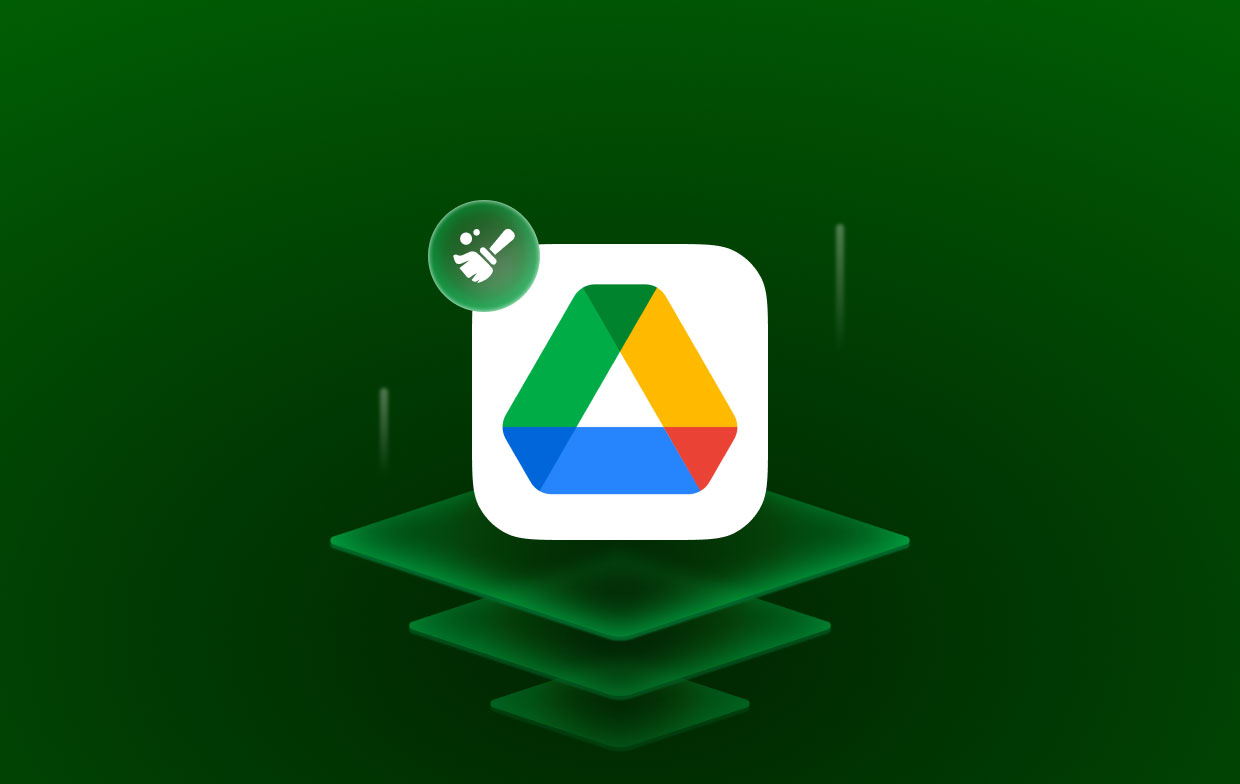
Les caches peuvent être utilisés pour accélérer l'accès aux informations fréquemment utilisées. Les caches peuvent être implémentés dans le matériel ou le logiciel. Cela simplifie l'obtention rapide des données dont le service a besoin à partir des navigateurs, des applications ou des serveurs où elles sont conservées. Cela permet de récupérer les données plus rapidement.
Si vous effacez le cache de Google Drive, les données que vous y avez stockées ne seront en aucun cas compromises. Si vous êtes soucieux de la sécurité d'accès à vos données, il est donc tout à fait acceptable que vous les supprimiez.
Néanmoins, avant d'aller plus loin, vous devez synchroniser tous les fichiers hors ligne sur lesquels vous travaillez actuellement ou ceux qui seront téléchargés dans un avenir proche. Cela doit être fait avant de pouvoir continuer.
Partie 2. Étapes manuelles pour effacer le cache de Google Drive sur Mac ou Windows
Si une application se bloque souvent ou a des problèmes d'affichage, vider le cache peut être utile. Il est possible que les programmes de votre ordinateur Mac ou Windows utilisent les fichiers temporaires qu'ils créent pour fonctionner plus rapidement.
Si le cache est trop volumineux ou contient un fichier corrompu, l'effacement du dossier de cache de ce programme peut libérer de la mémoire et peut-être réparer les problèmes d'application. Cela peut être nécessaire si le cache est déjà plein. Suivez ces étapes simples pour vider le cache de Google Drive sous Windows.
- En frappant le Windows clé et R à terme, lancer cours.
- Entrer
%USERPROFILE%\AppData\Local\Google\. - Supprimez le dossier DriveFS d'ici. Les fichiers de cache de l'ordinateur seraient supprimés.
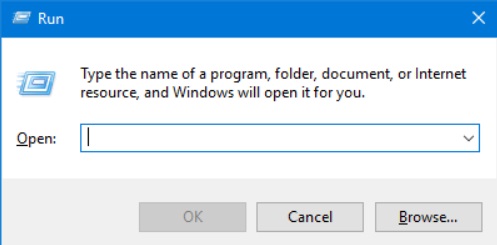
Si vous avez un Mac, vous avez la possibilité de supprimer complètement toutes les traces du téléchargement de Google Drive Desktop et d'effacer les fichiers de cache de Google Drive qui sont conservés sur votre Mac.
- Lancer Pleins feux sur Mac, presse commander et espace. Vous devez taper la commande suivante.
Libraries/Application Support/Google/DriveFS - Pour supprimer entièrement les fichiers de cache sur MacBook, ouvrez d'autres choix de menu et faites glisser le dossier DriveFS vers la corbeille.
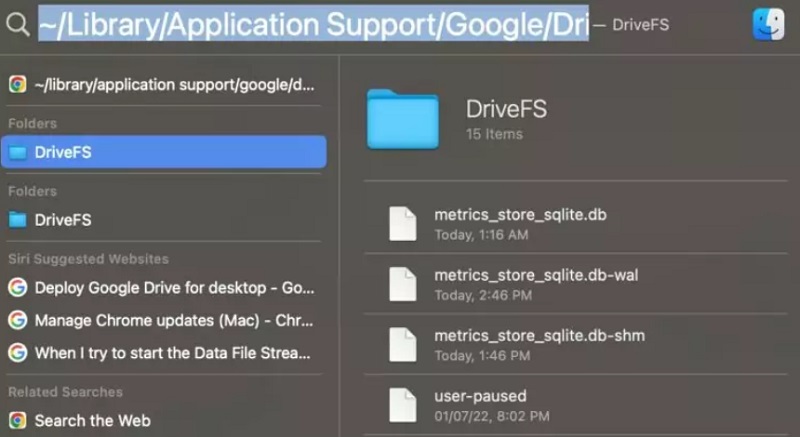
Partie 3. Le moyen le plus rapide de vider le cache de Google Drive sur Mac
Vous pouvez nettoyer et améliorer votre Mac en utilisant iMyMac PowerMyMac, une application tout-en-un. En quelques clics de souris, il peut augmenter la productivité, protéger la confidentialité et faire de la place pour de la mémoire supplémentaire sur votre Mac ou Windows.
Il peut rapidement trouver tout ce dont vous n'avez plus besoin sur votre système Mac ou Windows et l'effacer, libérant ainsi une tonne d'espace sur le disque. Vous pourrez peut-être supprimer complètement tous les programmes inutiles et les fichiers inutiles à l'aide des outils
Pour nettoyer les fichiers indésirables du système Mac, cet outil semble être la meilleure option. Avec l'aide de Junk Cleaner, n'importe qui peut nettoyer son Mac. Pour libérer de l'espace, videz rapidement et en toute sécurité les fichiers de cache de Google Drive sur votre ordinateur Windows ou Mac.
C'est un jeu d'enfant de supprimer le cache de Google Drive avec PowerMyMac. En même temps, suppression des caches de messagerie sur Mac peut être fait en un seul clic. Suivez les instructions pour effacer les fichiers de cache de Google Drive.
- Pour lancer la recherche de fichiers indésirables sur votre Mac, cliquez sur le SCANbouton, puis choisissez le Junk Cleaner
- Une fois le processus d'analyse terminé, vous pourrez trier tous les fichiers inutiles de votre Mac dans les catégories de votre choix.
- Choisissez le fichier que vous souhaitez supprimer ou cliquez sur le "Sélectionner tout" pour supprimer tous les fichiers inutiles.
- Lorsque vous cliquez sur "NETTOYER" dans le menu de PowerMyMac, les fichiers que vous avez choisi d'effacer sont supprimés instantanément.
- Une fois le processus de nettoyage terminé, une fenêtre contextuelle indiquant "Nettoyé Terminé" s'affichera, vous permettant de voir combien d'espace a été récemment nettoyé et combien de stockage est maintenant utilisable sur le disque dur. Si vous souhaitez supprimer plus de fichiers, cliquez simplement sur le Revoir option pour revenir à la page des résultats de l'analyse.

Partie 4. Conclusion
Le package d'applications Google Apps for Work est tout simplement incroyable en termes de convivialité. D'un autre côté, les fichiers obsolètes et inutiles qui ont été rassemblés sur de longues périodes sont souvent la cause d'une grande variété de problèmes.
Par conséquent, la méthode vider le cache de Google Drive que nous utilisons est une solution rapide et simple au problème. L'utilisation de PowerMyMac Junk Cleaner rendrait cela simple et rapide. Essayez cet outil maintenant !



